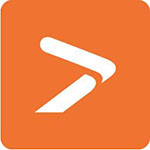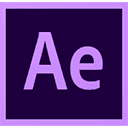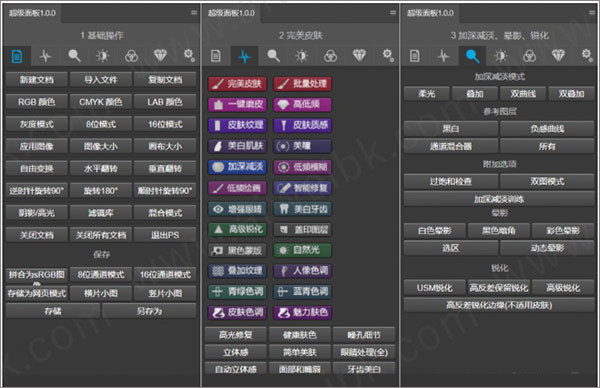
插件简介
Ultimate Retouch 终极修饰面板
Delicious Retouch 人像美容磨皮
ILM 一键动态亮度调整蒙版
使用教程
1、在本站下载解压,得到ps超级面板1.0插件和解决无法加载的文件夹;

2、首先关闭ps程序,将该1.0文件夹复制到以下路径即可;
默认路径【C:\Program Files\Adobe\Adobe Photoshop 2020\Required\CEP\extensions\】
3、再运行Photoshop程序,点击面板-窗口-扩展功能-找到对应的插件点击使用;
4、如果运行后提示无法加载扩展,因为它未经正确签署。如下图所示:

5、双击运行软件包中的注册表即可完美解决啦;

6、以上就是ps超级面板1.0详细安装教程啦,希望对用户有所帮助。

工具介绍
一、移动工具
移动工具:用于移动图层或选区里的图像,快捷键:V
二、吸管工具
主要用来吸取图像中某一种颜色,这个颜色就会变成当前的前景色,一般用于要用到相同的颜色时候,用鼠标对着该颜色单击一下即可吸取。
三、颜色取样器工具
该工具主要用于将图像的颜色组成进行对比,它只可以取出四个样点,每一个样点的颜色组成如RGB或CMYK等都在右上角的选项栏上显示出来,一般对于印刷有用多。
四、标尺工具
用于显示鼠标指针当前所在位置的坐标。使用标尺可以准确地对齐图像,可以准确地确定图像位置;也可以准确地选取一个范围。标尺工具是非常准确的测量工具,对设计图等进行准确定位时就会用到这一工具。
五、注释工具
在图片中添加注释的工具。使用起来也比较简单,选择这款工具后在需要添加注释的地方点一下就会有一个对话框出现,在里面输入想要的文字即可,关闭对话框就可以保存。我们也可以在属性栏输入其它信息,也可以在注释上右键选择删除等。这款工具可以多次使用,注释完成后,我们保存为PSD格式的文件就可以把注释保存。
六、画笔工具
可以根据图像需要,在图像上绘制柔边或者硬边的线条(通过调整画笔硬度大小可以控制线条柔边或硬边的感觉),笔触和现实中的水彩笔或者毛笔相似。绘制方式,按住鼠标左键不动,直接拖动画笔即可或者先点单击点下起点,然后按住Shift键不放,在终点处再单击下即可。
七、铅笔工具
超级面板的铅笔工具不同于画笔工具的是,铅笔工具只能绘制出硬边线条,也可以调整不透明度,画笔预设等,比画笔工具多了个自动抹除的功能。
【自动抹除】:勾选此功能后,如果将画笔放在当前已经包含的前景色区域上涂抹,就可以将这个区域涂抹成背景色
八、颜色替换工具
可以将选定区域涂抹替换成前景色的颜色,并且能很好地保留图像的纹理和阴影,使图片看起来更自然。
【模式】:可以设置替换颜色的不同模式,色相、饱和度、颜色、明度等
【取样】:设置颜色的取样方式:连续取样/取样一次/取样背景色板
可以设置提换颜色模式、容差,取样方式等
PS新功能
1、使用“优化边缘”微调所选内容的边缘
使用“优化边缘”,在复杂选择的边缘捕获精细细节,例如头发,毛皮或主体的其他棘手边缘。
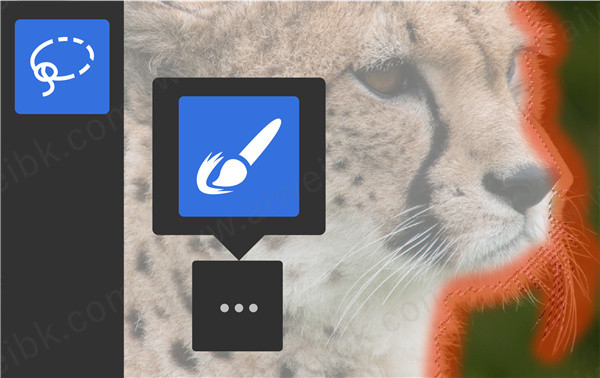
2、自由旋转画布
在iPad上以最自然的方向工作时,请使用直观的两指手势旋转画布。
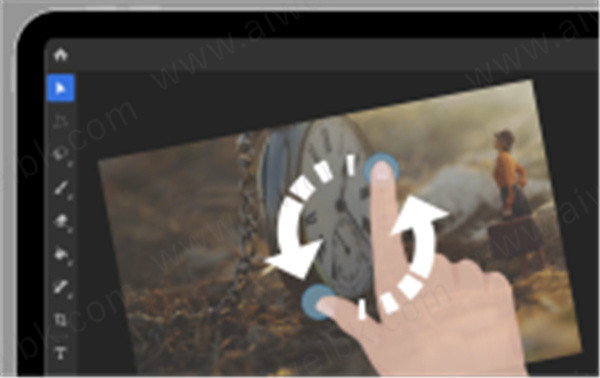
3、更好,更快的肖像选择
完全适用于肖像的“选择主题”代码。一键创建精确的人选。

4、Adobe Camera Raw改进
更新的Adobe Camera Raw工作空间将您的工具放在需要的地方,因此您可以更轻松,更有效地进行编辑。
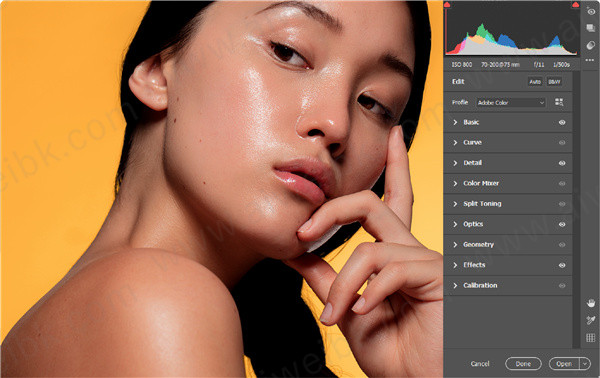
5、自动激活Adobe字体
现在,当您打开软件文档时,Photoshop2021会自动查找所有可用的Adobe字体并将其添加到您的库中。

6、添加可旋转的图案
轻松更改方向并向“图案叠加层”和“图案填充”图层中的任何图案添加旋转。
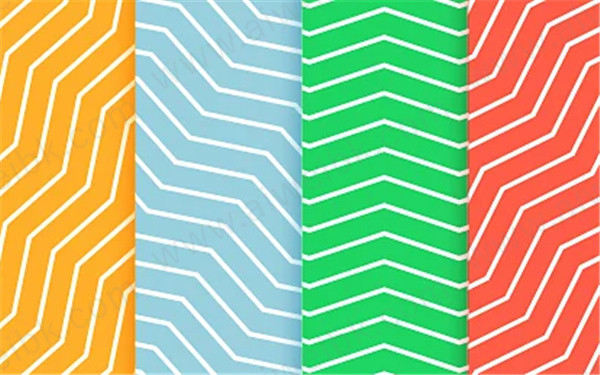
7、改进的匹配字体
使用支持垂直文本,多行检测和更多字体的改进的“匹配字体”来体验更高的准确性。

Photoshop快捷键大全
一、图像调整
调整色阶 【Ctrl】+【L】
自动调整色阶 【Ctrl】+【Shift】+【L】
打开曲线调整对话框 【Ctrl】+【M】
在所选通道的曲线上添加新的点(‘曲线’对话框中) 在图象中【Ctrl】
加点按在复合曲线以外的所有曲线上添加新的点(‘曲线’对话框中) 【Ctrl】+【Shift】
加点按移动所选点(‘曲线’对话框中) 【↑】/【↓】/【←】/【→】
以10点为增幅移动所选点以10点为增幅(‘曲线’对话框中) 【Shift】+【箭头】
选择多个控制点(‘曲线’对话框中) 【Shift】
加点按前移控制点(‘曲线’对话框中) 【Ctrl】+【Tab】
后移控制点(‘曲线’对话框中) 【Ctrl】+【Shift】+【Tab】
添加新的点(‘曲线’对话框中) 点按网格删除点(‘曲线’对话框中) 【Ctrl】
加点按点取消选择所选通道上的所有点(‘曲线’对话框中) 【Ctrl】+【D】
使曲线网格更精细或更粗糙(‘曲线’对话框中) 【Alt】
加点按网格选择彩色通道(‘曲线’对话框中) 【Ctrl】+【~】
选择单色通道(‘曲线’对话框中) 【Ctrl】+【数字】
打开“色彩平衡”对话框 【Ctrl】+【B】
打开“色相/饱和度”对话框 【Ctrl】+【U】
全图调整(在色相/饱和度”对话框中) 【Ctrl】+【~】
只调整红色(在色相/饱和度”对话框中) 【Ctrl】+【1】
只调整黄色(在色相/饱和度”对话框中) 【Ctrl】+【2】
只调整绿色(在色相/饱和度”对话框中) 【Ctrl】+【3】
只调整青色(在色相/饱和度”对话框中) 【Ctrl】+【4】
只调整蓝色(在色相/饱和度”对话框中) 【Ctrl】+【5】
只调整洋红(在色相/饱和度”对话框中) 【Ctrl】+【6】
去色 【Ctrl】+【Shift】+【U】反相 【Ctrl】+【I】
图层操作从对话框新建一个图层 【Ctrl】+【Shift】+【N】
以默认选项建立一个新的图层 【Ctrl】+【Alt】+【Shift】+【N】
通过拷贝建立一个图层 【Ctrl】+【J】
通过剪切建立一个图层 【Ctrl】+【Shift】+【J】
与前一图层编组 【Ctrl】+【G】
取消编组 【Ctrl】+【Shift】+【G】
向下合并或合并联接图层 【Ctrl】+【E】
合并可见图层 【Ctrl】+【Shift】+【E】
盖印或盖印联接图层 【Ctrl】+【Alt】+【E】
盖印可见图层 【Ctrl】+【Alt】+【Shift】+【E】
将当前层下移一层 【Ctrl】+【[】
将当前层上移一层 【Ctrl】+【]】
将当前层移到最下面 【Ctrl】+【Shift】+【[】
将当前层移到最上面 【Ctrl】+【Shift】+【]】
激活下一个图层 【Alt】+【[】
激活上一个图层 【Alt】+【]】
激活底部图层 【Shift】+【Alt】+【[】
激活顶部图层 【Shift】+【Alt】+【]】
调整当前图层的透明度(当前工具为无数字参数的,如移动工具) 【0】至【9】
保留当前图层的透明区域(开关) 【/】
投影效果(在”效果”对话框中) 【Ctrl】+【1】
内阴影效果(在”效果”对话框中) 【Ctrl】+【2】
外发光效果(在”效果”对话框中) 【Ctrl】+【3】
内发光效果(在”效果”对话框中) 【Ctrl】+【4】
斜面和浮雕效果(在”效果”对话框中) 【Ctrl】+【5】
应用当前所选效果并使参数可调(在”效果”对话框中) 【A】
二、超级面板图层混合模式
循环选择混合模式 【Alt】+【-】或【+】
正常 【Ctrl】+【Alt】+【N】
阈值(位图模式) 【Ctrl】+【Alt】+【L】
溶解 【Ctrl】+【Alt】+【I】
背后 【Ctrl】+【Alt】+【Q】
清除 【Ctrl】+【Alt】+【R】
正片叠底 【Ctrl】+【Alt】+【M】
屏幕 【Ctrl】+【Alt】+【S】
叠加 【Ctrl】+【Alt】+【O】
柔光 【Ctrl】+【Alt】+【F】
强光 【Ctrl】+【Alt】+【H】
颜色减淡 【Ctrl】+【Alt】+【D】
颜色加深 【Ctrl】+【Alt】+【B】
变暗 【Ctrl】+【Alt】+【K】
变亮 【Ctrl】+【Alt】+【G】
差值 【Ctrl】+【Alt】+【E】
排除 【Ctrl】+【Alt】+【X】
色相 【Ctrl】+【Alt】+【U】
饱和度 【Ctrl】+【Alt】+【T】
颜色 【Ctrl】+【Alt】+【C】
光度 【Ctrl】+【Alt】+【Y】
去色 海棉工具+【Ctrl】+【Alt】+【J】
加色 海棉工具+【Ctrl】+【Alt】+【A】
暗调 减淡/加深工具+【Ctrl】+【Alt】+【W】
中间调 减淡/加深工具+【Ctrl】+【Alt】+【V】
高光 减淡/加深工具+【Ctrl】+【Alt】+【Z】
三、超级面板选择功能全部选取
【Ctrl】+【A】取消选择
【Ctrl】+【D】重新选择
【Ctrl】+【Shift】+【D】
羽化选择 【Ctrl】+【Alt】+【D】
反向选择 【Ctrl】+【Shift】+【I】
路径变选区 数字键盘的【Enter】
载入选区 【Ctrl】+点按图层、路径、通道面板中的缩约图
四、滤镜
按上次的参数再做一次上次的滤镜 【Ctrl】+【F】
退去上次所做滤镜的效果 【Ctrl】+【Shift】+【F】
重复上次所做的滤镜(可调参数) 【Ctrl】+【Alt】+【F】
选择工具(在“3D变化”滤镜中) 【V】
立方体工具(在“3D变化”滤镜中) 【M】
球体工具(在“3D变化”滤镜中) 【N】
柱体工具(在“3D变化”滤镜中) 【C】
轨迹球(在“3D变化”滤镜中) 【R】
全景相机工具(在“3D变化”滤镜中) 【E】